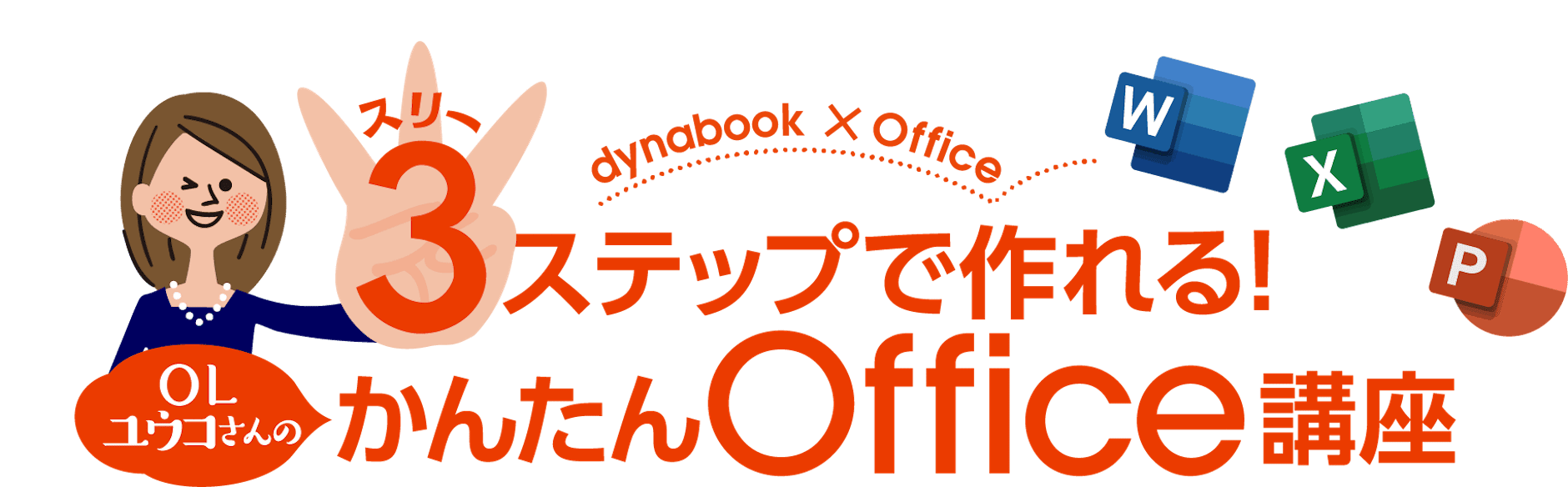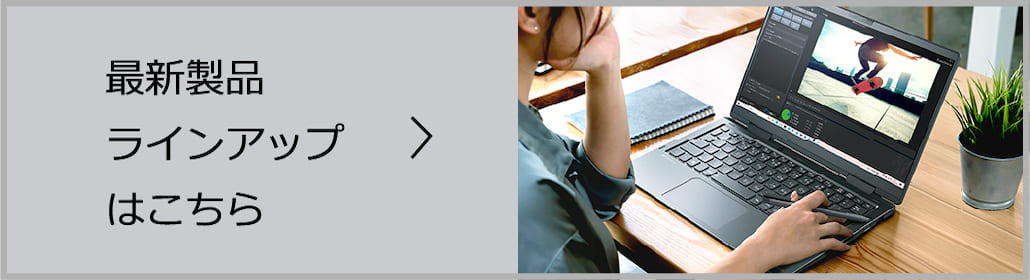Office 2021 搭載PCなら、ビジネスや学校、プライベートに役立つさまざまなものを作成できます。チラシや旅行のプランなど、テンプレートを使えばかんたんなのに素敵な仕上がりに! Officeアプリケーションのスペシャリスト、OLユウコさんが、かんたん3ステップで作れるワザを伝授します。ぜひ、試してみてね。



創造力に自信を
アイコンやアニメーションGIFなどの新しい画像素材で、魅力的な文書やプレゼンテーションを作成できます。PCにインストールされたアプリを使えば、インターネット環境がなくても、どこでも仕事ができます。また、ペン対応 デバイスでは、指やデジタルペンを使ってコンテンツの書き込み、選択、移動がより簡単に行えます。
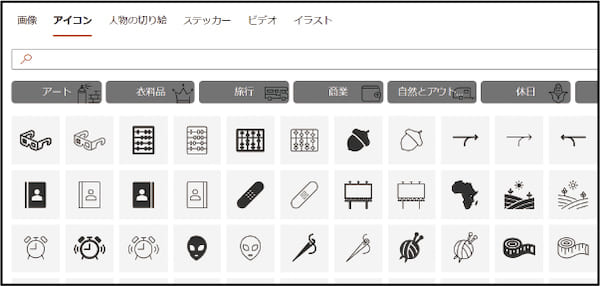
共同作業をもっと簡単に
革新的なコラボレーションツールを使って、複数のメンバーと同時に共同作業ができます。ファイルの更新や、共有、メンションされると全員に通知が届くので、余計なやりとりを必要としません。また、ドキュメントを開いたときに、変更点をすぐに把握することもできます。*
*OneDriveに保存されたドキュメントを共有する必要があります。

情報の整理を効率的に
新しく改良されたナビゲーション機能や検索機能を使って、すぐにデータを見つけたり、タスクをすべて一か所で管理することができます。また、「最近使ったアイテム」で必要なデータを素早く見つけてメールに添付したり、予定を色分けして優先順位を分かりやすくしたりすることができます。
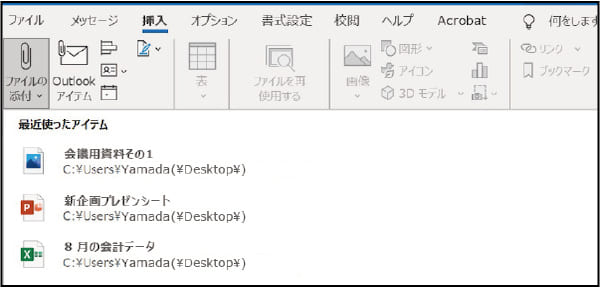
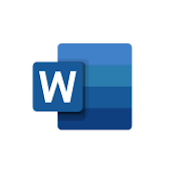
Wordで作ろう!
文章を作るために欠かせないアプリケーション、Word。テンプレートやデザインが豊富なので、ビジネス文書はもちろん、お店の紹介チラシや学校のプリント、はがきなども得意なんです。さらに、文章を読みやすくする機能も加わりました。

デスクワークをちょっと楽しくする!Officeのお役立ち知識動画のご紹介
「Alt」+「shift」+「D」 → 今日の日付を入力
「Ctri」+「E」 → 中央配置
特定の人だけがそのファイルを見ることができる機能があり、開くときにパスワードがかかるように設定できます。
- ※再生ボタンをクリックすると、YouTubeに掲載している動画が再生されます。
- ※YouTubeは弊社とは別企業のサービスであり、各サービスの利用規約に則りご利用ください。
友人やイベントなどで配布できる名刺を簡単に作れる、無料テンプレートが豊富にそろいます。花のモチーフやモダンデザインなど、さまざまなデザインからお好みのものを選べます。
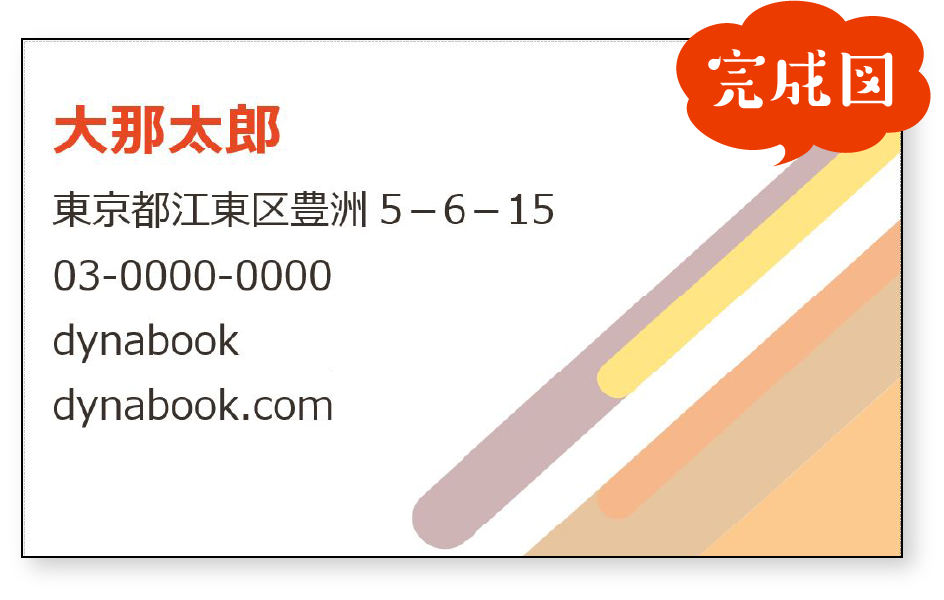

テンプレートをダウンロード
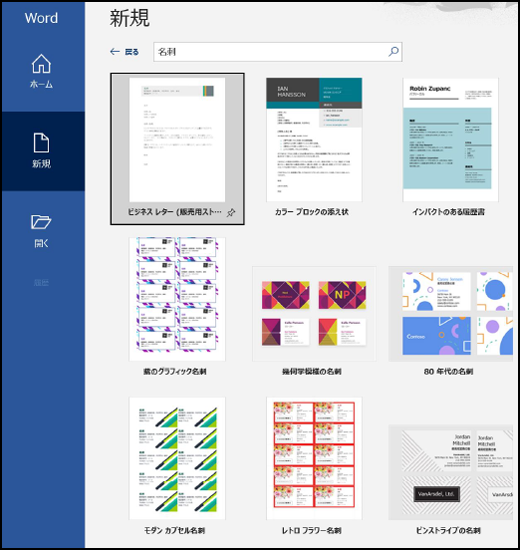

1枚目に名前や住所などを入力
するとすべてに反映される
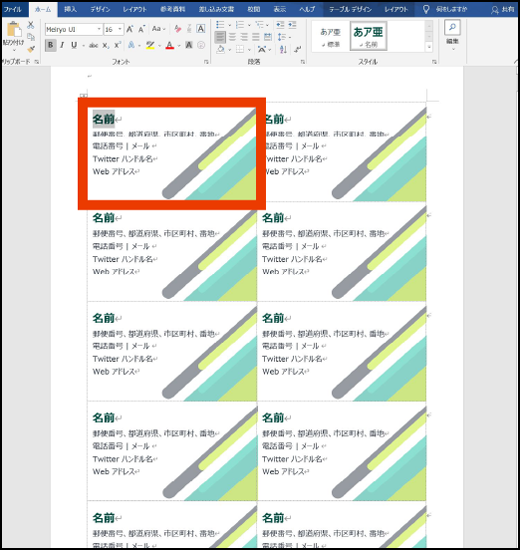

好みの色に変更したら、
厚めの紙に印刷して切り取る


「デザイン」タブの「配色」で、カラーも一発で変えることができます。 さまざまな色の名刺を作成し、気分で変えても楽しいですね。
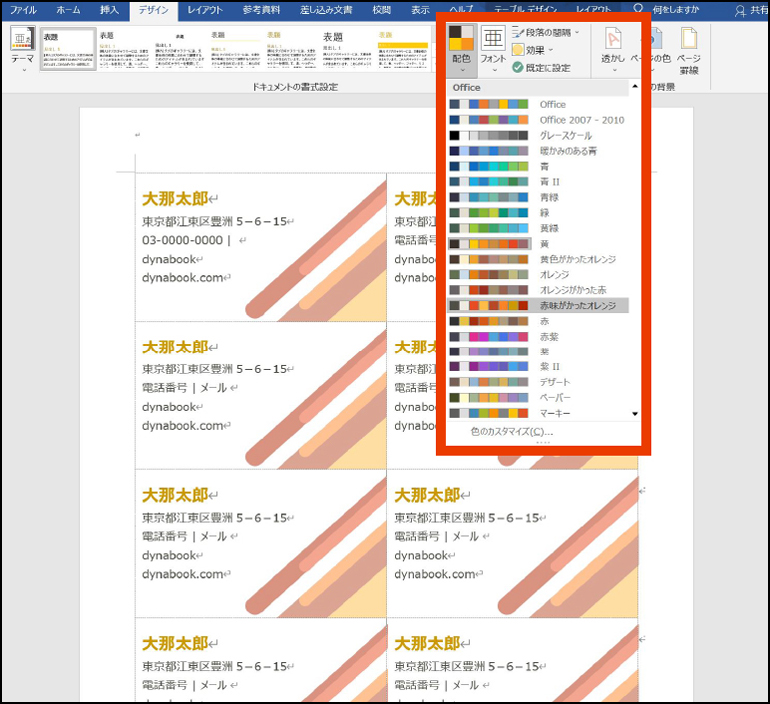
会社やお店のこだわりや季節のお知らせなどを入れたニュースレターも、テンプレートがあれば気軽に作ることができます。アイコンや写真などがなくても、Wordに入っているストック画像を使って、美しいレターが作れます。
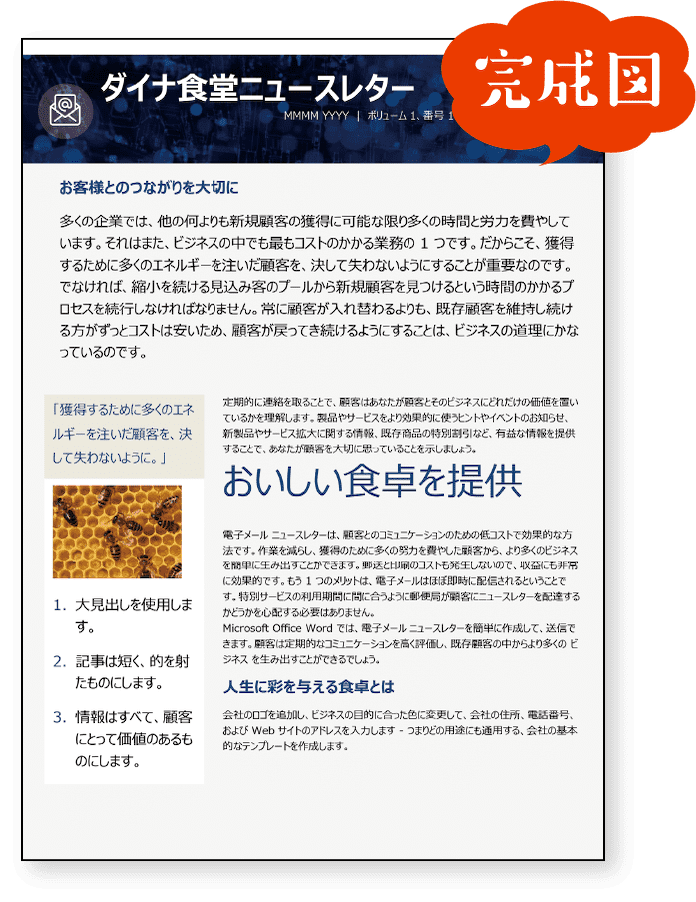

テンプレートをダウンロード
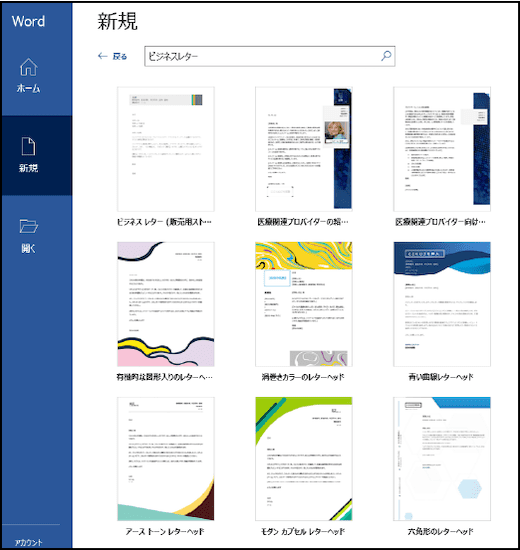

テンプレートに合わせて
文章や写真を入れる
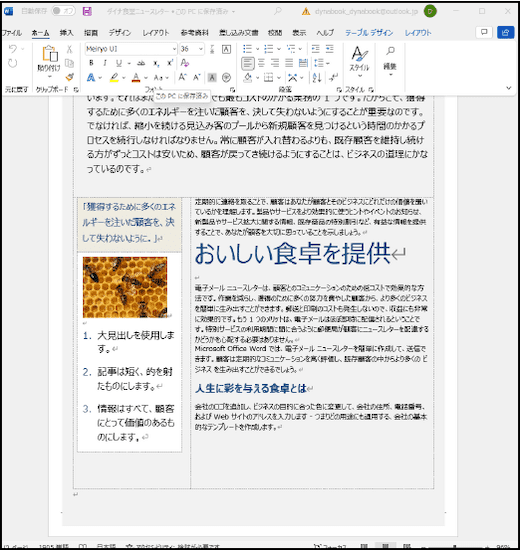

アイコンを入れる
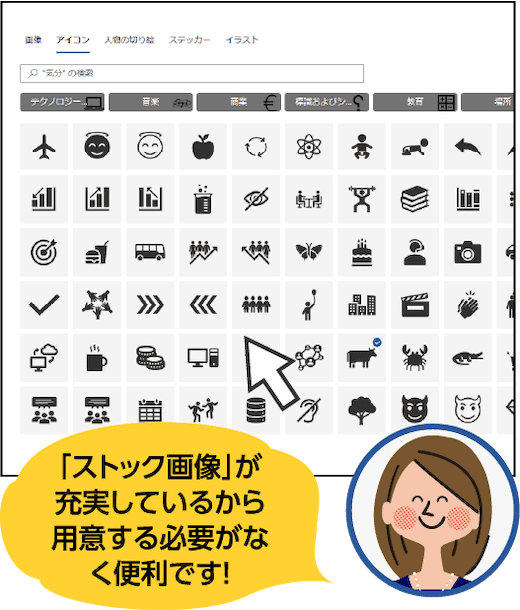

Word上で文書を読みやすくする機能が追加されました。「表示」タブの「イマーシブ リーダー」をクリック。新機能「行フォーカス」では、指定した行数の文章だけを表示してくれるので読みやすくなります。さらに音声読み上げ機能もあります。
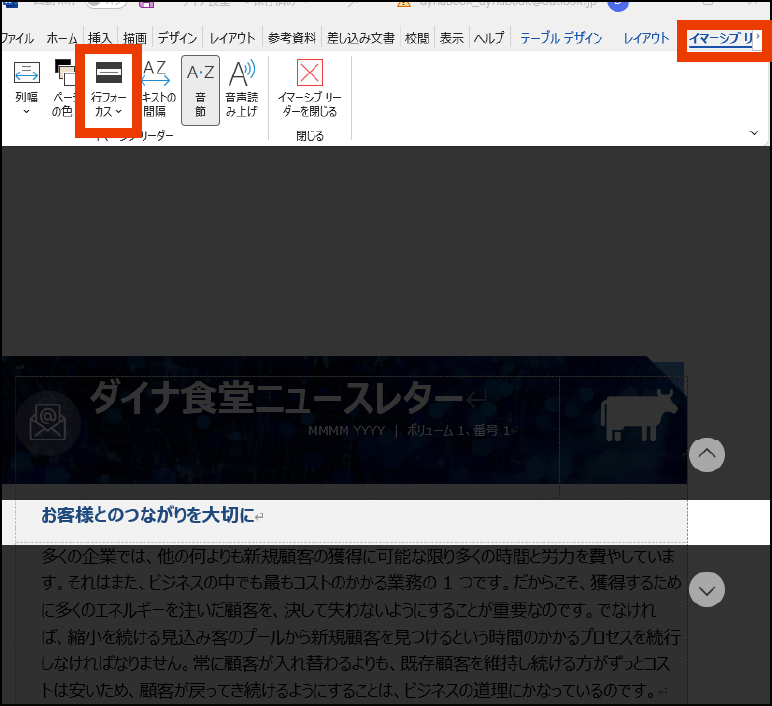
学校や会社、地域などで開催されるイベントのお知らせチラシを作ってみましょう。テンプレートを使えば、レイアウトを考える必要がなく、写真や必要な項目を入れるだけで完成。Wordはレイアウトがキレイにできるのでチラシ作成には最適です。


テンプレートをダウンロード


イベントの内容や日時、
連絡先を入力する
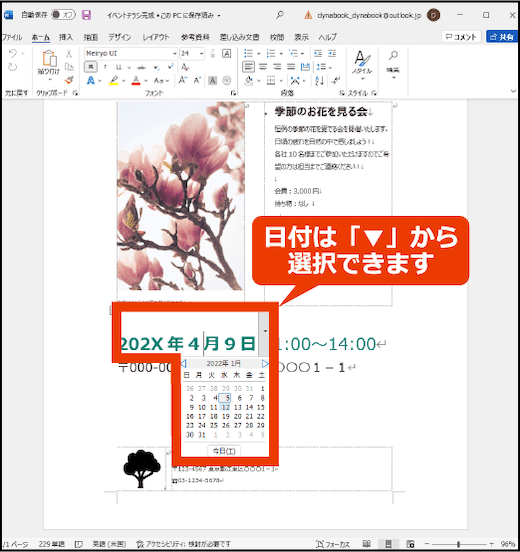

写真を変更する
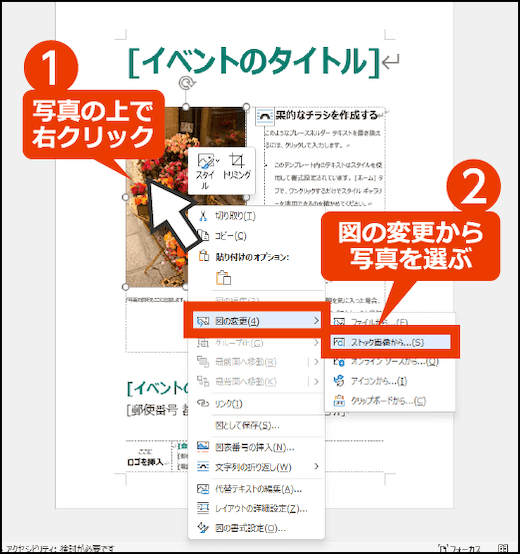

写真の加工もWordでできます。写真などを選択した状態で「図の形式」タブをクリックし、「色」や「アート効果」などから好みの効果を選択すればOK。雰囲気のある写真に加工できます。
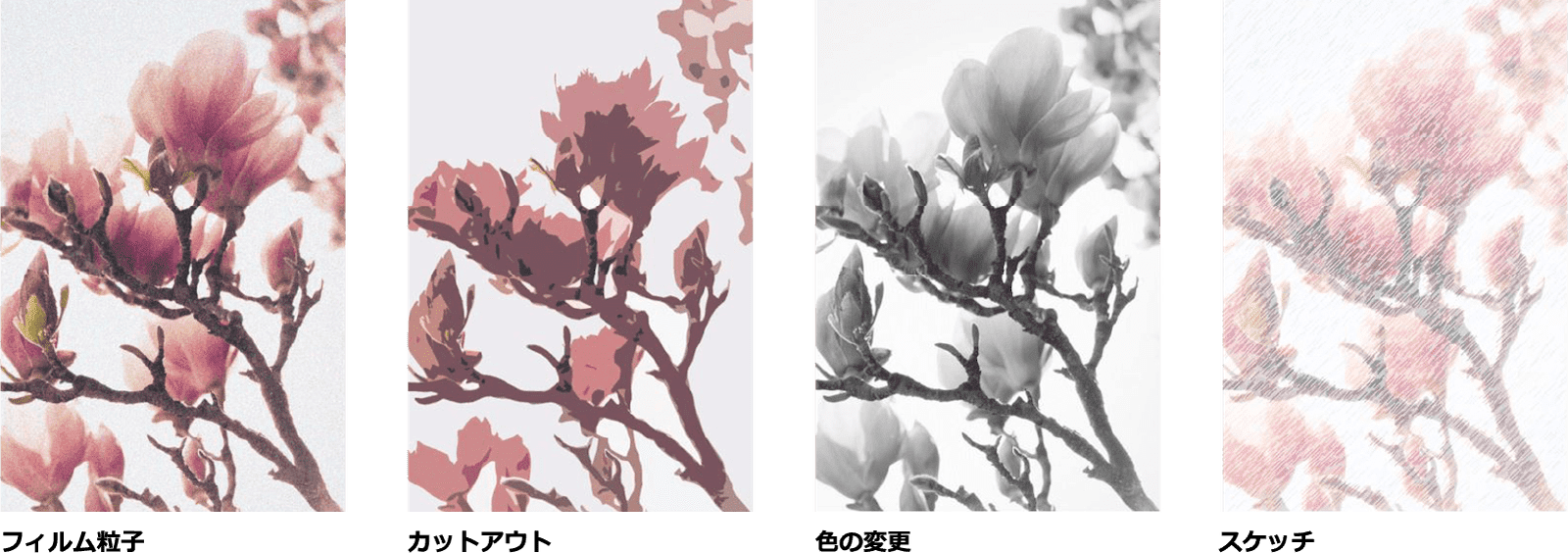
Wordは、はがきづくりも得意分野。はがき作成用ソフトを持っていなくても簡単に作ることができます。さまざまなテンプレートがあるので、お好みのものを選べます。宛名面もウィザードで作成できるので、あとは印刷するだけでOK!


テンプレートをダウンロード
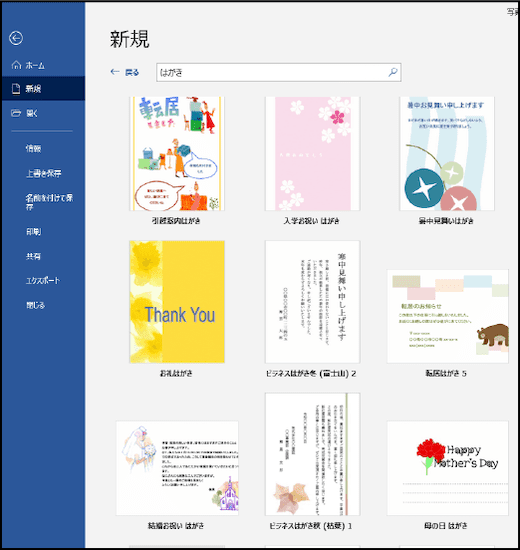

写真を変更する
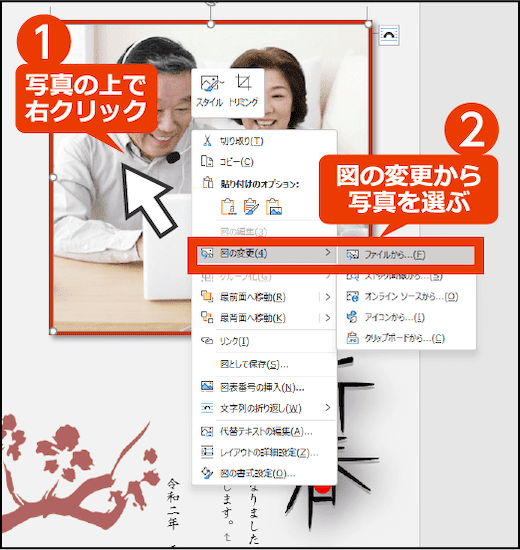

宛名面も作れます
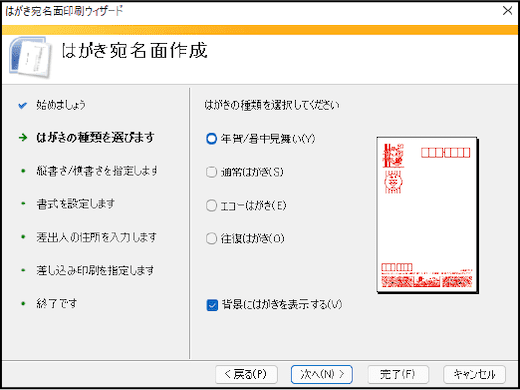

転居はがきや結婚報告はがき、お礼はがきなど、かわいいものからシンプルなものまで豊富なラインアップがそろっています。きっと目的のテンプレートが見つかりますよ! 自分で一から作るのはハードルが高いけど、テンプレートならとっても簡単です!

32歳。勤続10年、社内では後輩から慕われるベテランOL。マイクロソフト オフィス スペシャリスト(MOS)の資格を持つ、Officeアプリケーションのスペシャリスト。最近、野球観戦にハマってます。